如何使用PS将照片转素描
1、打开photoshop,导入一个人物素材(网上下载即可)。

2、复制一层,ctrl+shift+u执行去色命令。

3、再复制一层,ctrl+i进行反相,然后混合模式选择颜色减淡。

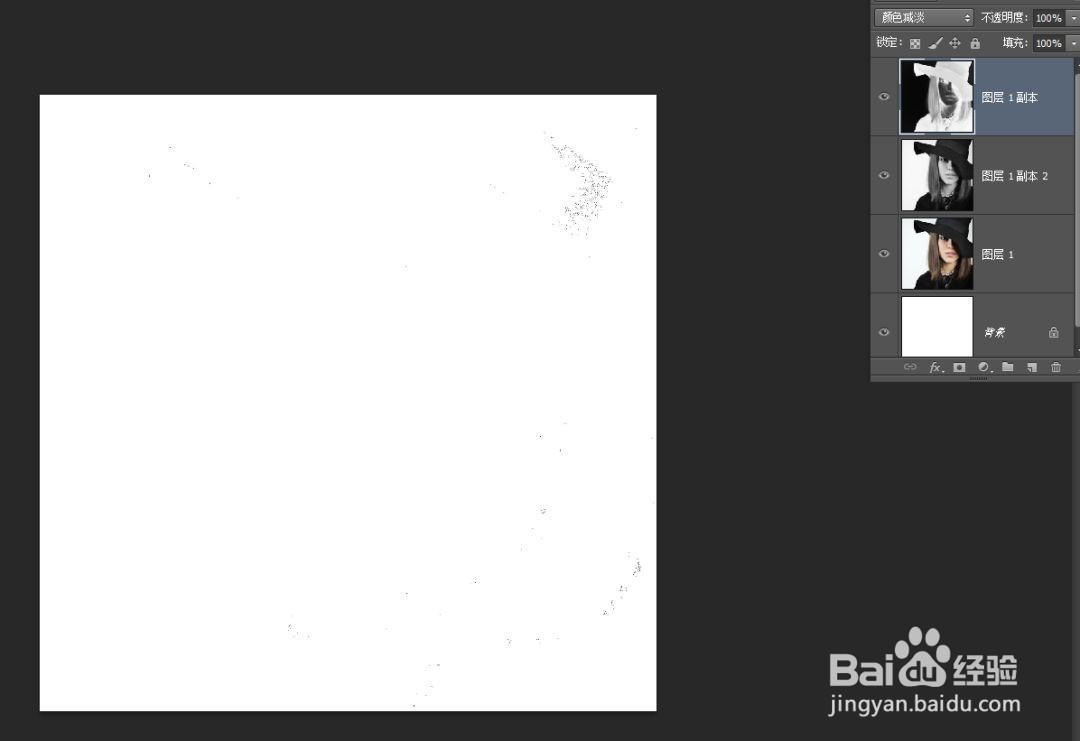
4、找到滤镜,其它,最小值,调节如下参数。
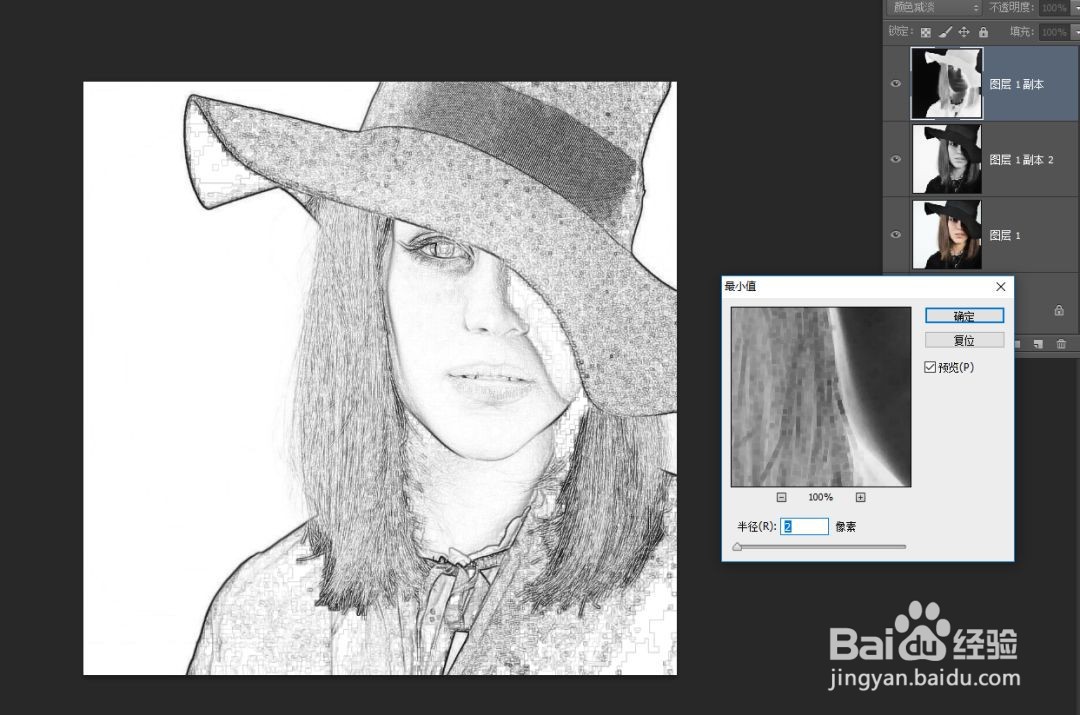
5、鼠标右键进入混合选项,调整如下参数。
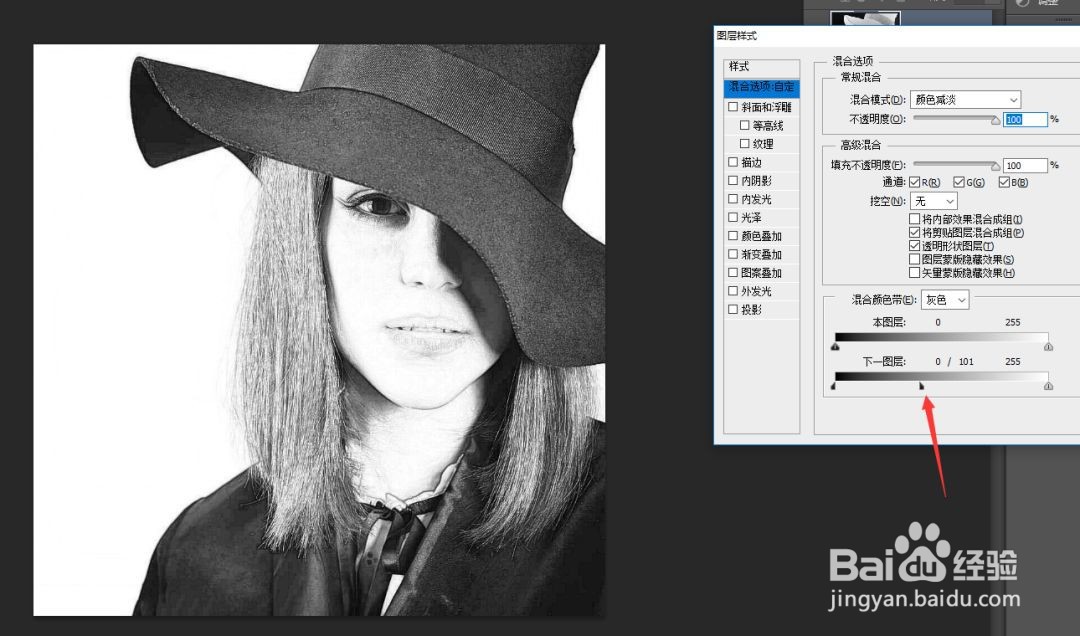
6、ctrl+alt+shift+e盖印图层,把除了原来的背景层以外,其他小眼睛都关掉。
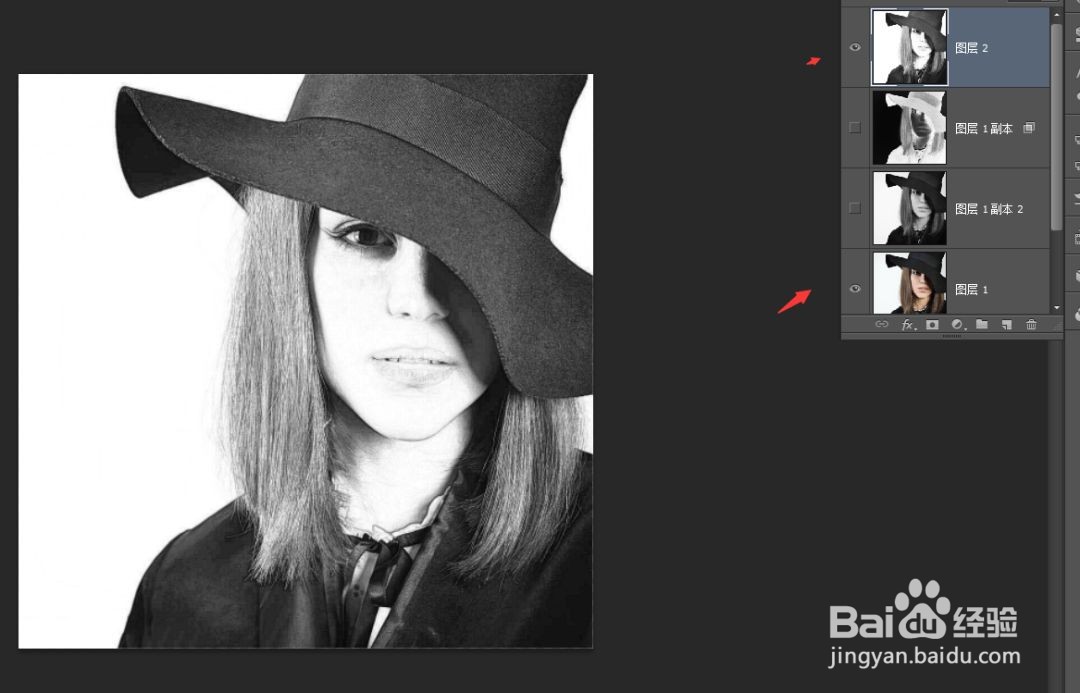
7、把盖印图层添加蒙版,然后找到滤镜,杂色,添加杂色。
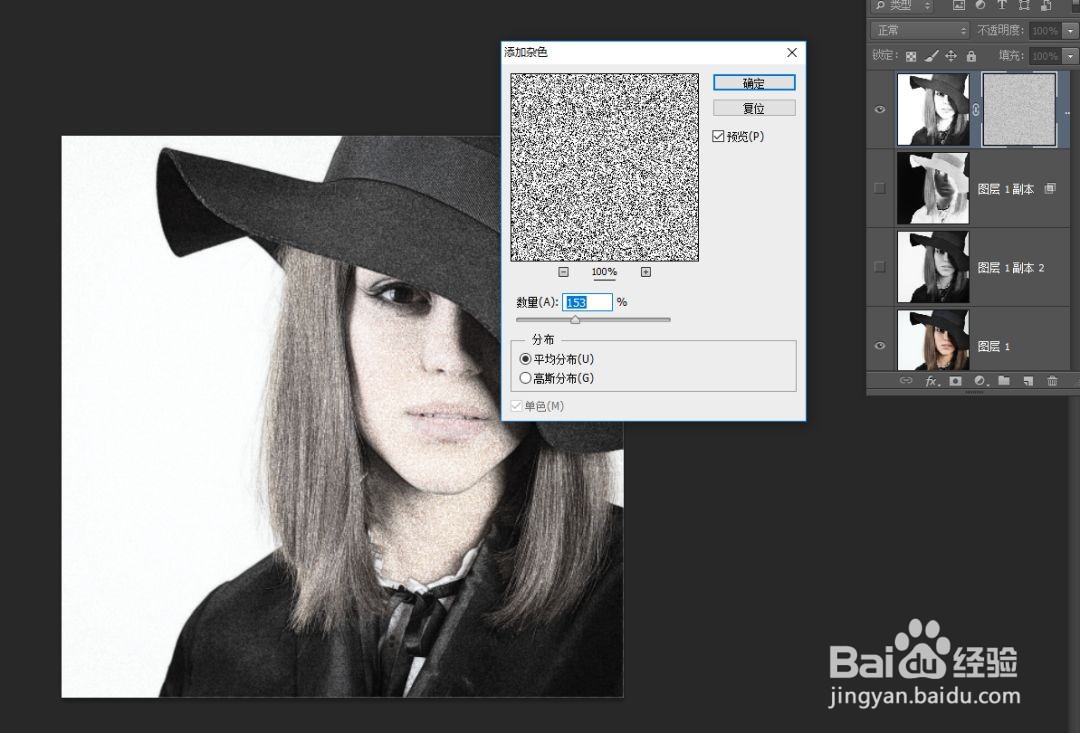
8、再做一个动感模糊。
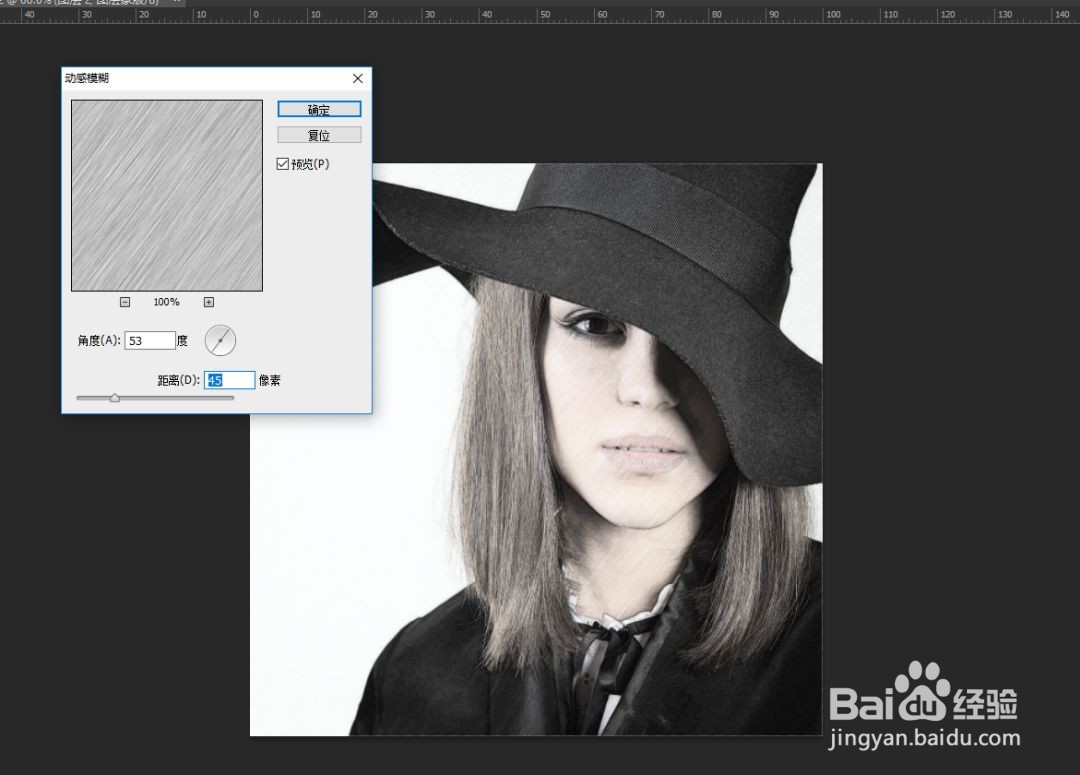
9、最后再添加一个曲线,这样一个照片转素描的效果就做好了。效果图如下:
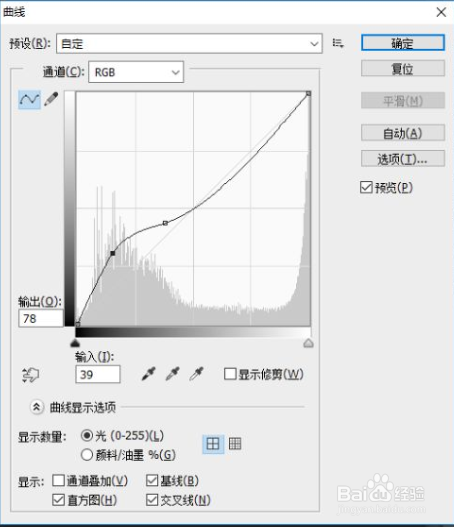

声明:本网站引用、摘录或转载内容仅供网站访问者交流或参考,不代表本站立场,如存在版权或非法内容,请联系站长删除,联系邮箱:site.kefu@qq.com。
阅读量:127
阅读量:54
阅读量:35
阅读量:73
阅读量:35